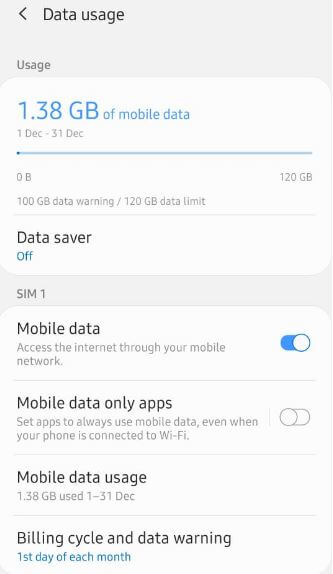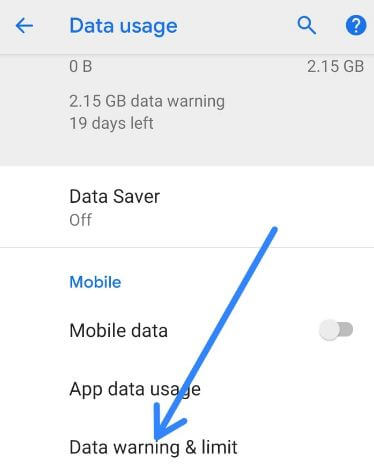วิธีตรวจสอบและ จำกัด การใช้ข้อมูลมือถือบน Android 10
น่ารำคาญจากการใช้ข้อมูลเพิ่มเติมบน Android 10 หรือไม่?นี่คือวิธีจัดการการใช้ข้อมูลมือถือบน Android 10 คุณสามารถดูปริมาณข้อมูลที่โทรศัพท์ใช้ในการดาวน์โหลดหรืออัปโหลดโดยใช้ข้อมูลมือถือหรือการตั้งค่า Wi-Fi หากคุณต้องการลดการใช้ข้อมูลบน Android 10คุณจะต้องกำหนดขีด จำกัด การใช้ข้อมูลบนสมาร์ทโฟนของคุณ ตรวจสอบทั้ง Wi-Fi และการใช้ข้อมูลเซลลูลาร์ของแต่ละแอพโดยใช้การตั้งค่าเครือข่ายและอินเทอร์เน็ต
ก่อนอื่น ตั้งคำเตือน เพื่อรับการแจ้งเตือน เกี่ยวกับข้อมูลของคุณที่ใช้บนโทรศัพท์ของคุณ เมื่อคุณใช้ข้อมูลมือถือ Android 10 ถึงขีด จำกัด ที่คุณตั้งไว้คุณจะได้รับการแจ้งเตือน คุณจะ กำหนดขีด จำกัด ข้อมูล สำหรับปิดข้อมูลมือถือโดยอัตโนมัติเมื่อถึงขีด จำกัด ของคุณ นอกจากนี้ จำกัด ข้อมูลพื้นหลัง, เปิดหรือปิดการโรมมิ่งข้อมูล, เปิดหรือปิดการซิงค์อัตโนมัติ, ใช้โปรแกรมประหยัดอินเทอร์เน็ต เพื่อบันทึกข้อมูลบน Android ของคุณ 10 ทำตามขั้นตอนที่กำหนดด้านล่างเพื่อจัดการการใช้ข้อมูลมือถือบน Android 10
- วิธีซ่อนแอพที่ทำงานอยู่เบื้องหลังบน Android Oreo
- วิธีเปิดใช้งานโหมดประหยัดแบตเตอรี่ใน Android 9 Pie
- วิธีลดการใช้ข้อมูลมือถือใน Facebook Android
- วิธีใช้โหมดห้ามรบกวนบน Android 10
วิธีจัดการการใช้ข้อมูลมือถือบน Android 10
ดูขั้นตอนในการตรวจสอบการใช้ข้อมูลบนอุปกรณ์ Android 10
ขั้นตอนที่ 1: ปัดขึ้นจากด้านล่างของหน้าจอเพื่อเปิดไฟล์ ลิ้นชักแอป
ขั้นตอนที่ 2: แตะ เครือข่ายและอินเทอร์เน็ต
ขั้นตอนที่ 3: แตะ เครือข่ายมือถือ

ขั้นตอนที่ 4: แตะ การใช้ข้อมูลแอป
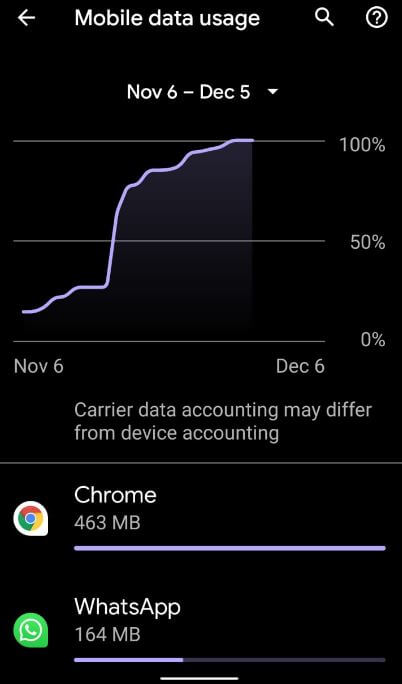
คุณสามารถดูไฟล์ แอพเฉพาะที่ใช้ข้อมูลมือถือ (แสดงภาพหน้าจอด้านบน) ในอุปกรณ์ Android ของคุณ หากต้องการตรวจสอบการใช้ข้อมูล Wi-Fi บน Android 10 ให้ทำตามการตั้งค่าด้านล่าง

การตั้งค่า> เครือข่ายและอินเทอร์เน็ต> Wi-Fi> การใช้ข้อมูล Wi-Fi
ลดการใช้ข้อมูลมือถือบน Android 10 เพื่อตั้งค่าขีด จำกัด การใช้ข้อมูล
คุณสามารถกำหนดขีด จำกัด การใช้ข้อมูลบน Android เพื่อหยุดแอป Android จากข้อมูลมือถือเมื่อถึงขีด จำกัด จำกัด การใช้ข้อมูลของคุณบน Android 10 โดยใช้การตั้งค่าด้านล่าง
ขั้นตอนที่ 1: เปิด แอปการตั้งค่า
ขั้นตอนที่ 2: แตะ เครือข่ายและอินเทอร์เน็ต
ขั้นตอนที่ 3: แตะ เครือข่ายมือถือ
ขั้นตอนที่ 4: แตะ คำเตือนและขีด จำกัด ข้อมูล
ที่นี่ตั้งค่ารอบการใช้ข้อมูลแอปตั้งคำเตือนข้อมูลและตั้งค่าขีด จำกัด ข้อมูลบนอุปกรณ์ Android 10 ของคุณ
ขั้นตอนที่ 5: เปิด ตั้งค่าขีด จำกัด ข้อมูล สลับ
ขั้นตอนที่ 6: แตะ ตกลง.
ขั้นตอนที่ 7: แตะ ขีด จำกัด ข้อมูล

ขั้นตอนที่ 8: กำหนดขีด จำกัด การใช้ข้อมูลใน GB / MB แล้วแตะ ชุด.
ตอนนี้ปิดข้อมูลมือถือโดยอัตโนมัติเมื่อถึงขีด จำกัด ข้อมูลในอุปกรณ์ Android 10 ของคุณ หากต้องการใช้เน็ตมือถือบน Android 10 อีกครั้งให้ทำตามขั้นตอนข้างต้นแล้วปิดขีด จำกัด ข้อมูล
ตั้งค่ารอบการใช้ข้อมูลแอพหรือข้อมูลรีเซ็ตรอบการใช้งานบน Android 10
รีเซ็ตข้อมูลรอบการใช้ข้อมูลในโทรศัพท์ Android ของคุณโดยใช้การตั้งค่าด้านล่าง
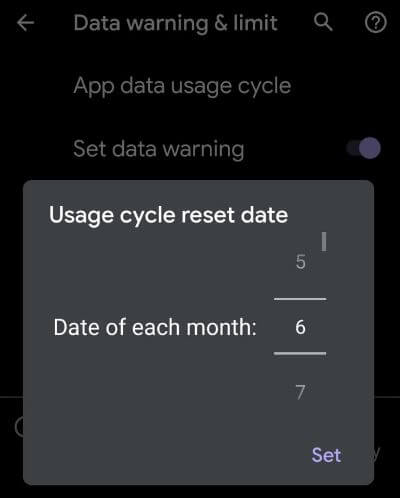
การตั้งค่า> เครือข่ายและอินเทอร์เน็ต> เครือข่ายมือถือ> คำเตือนและขีด จำกัด ข้อมูล> รอบการใช้ข้อมูลแอป
เท่านี้ก็เรียบร้อยเราหวังว่าบทความข้างต้นจะเป็นประโยชน์ในการจัดการการใช้ข้อมูลมือถือบน Android 10 หากคุณมีคำถามใด ๆ โปรดบอกเราในช่องแสดงความคิดเห็นด้านล่าง อยู่และติดต่อกับเราเพื่อรับข่าวสารล่าสุด